Kanban Board
Wir haben gelernt, dass man die folgenden Dinge machen sollte um ein Kanban auf GitHub zu erstellen:1
Erstelle ein GitHub Projekt
Erstelle ein GitHub Projekt für dass Repository in dem man das Kanban haben will.
Am besten nimmt man die Kanban Vorlage von GitHub selbst.
2
Issues erstellen
Für jedes Use Case erstelle ein neues Issue mit dem Typ
Feature. Danach, erstelle für jede Aufgabe, die zum erreichen dieses Use Case nötig ist, ein Issue mit dem Typ Task und füge diesen Task als Child Issue vom vorher erstellen Feature Issue.Vergiss nicht die
Label, Milestone und Assignees Fields zu verwenden3
Ändere die Standardansicht
Um einen besseren Überblick über die verschiedene Issues zu haben, empfiehlt es, das Board anderst anzuzeigen: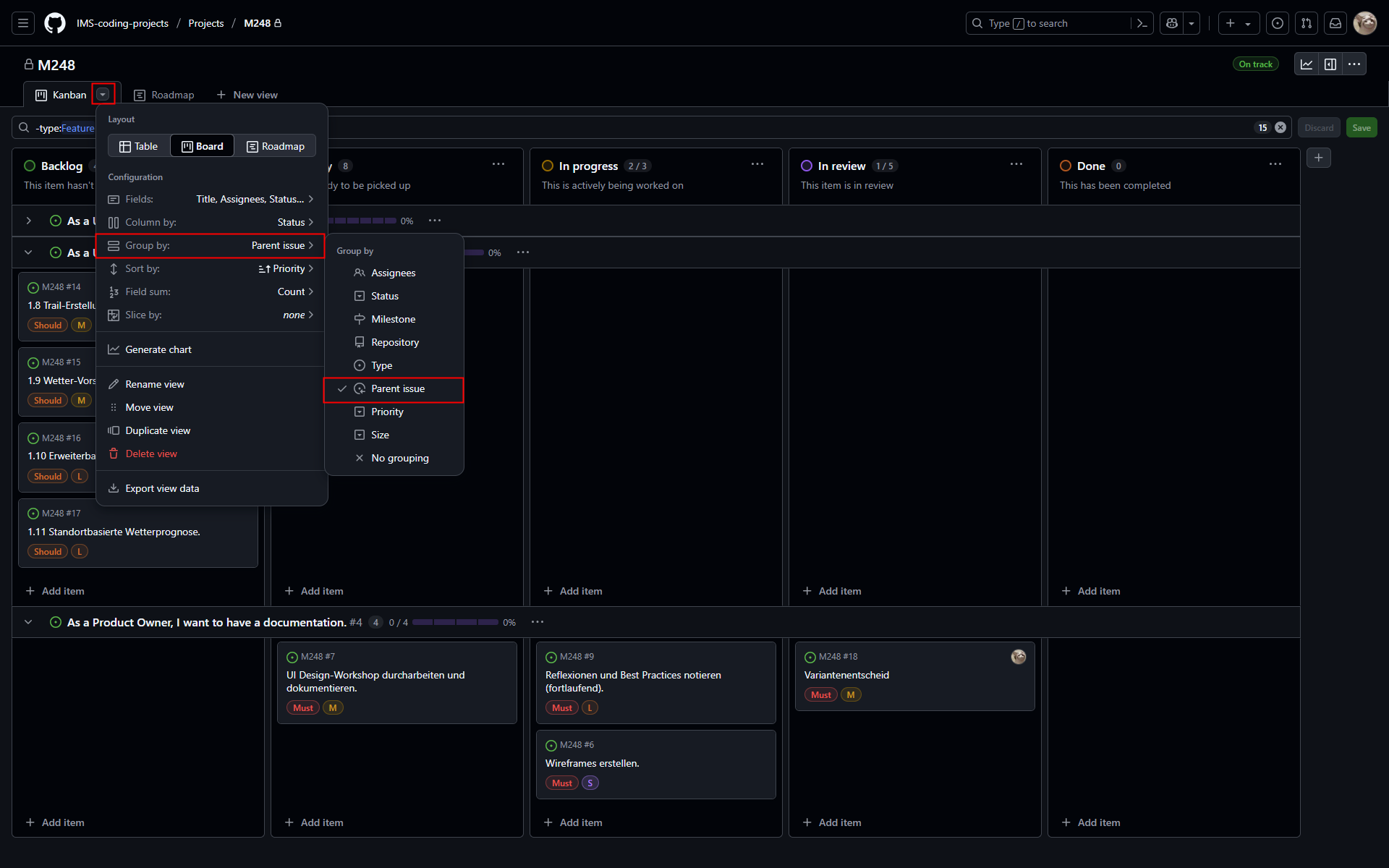
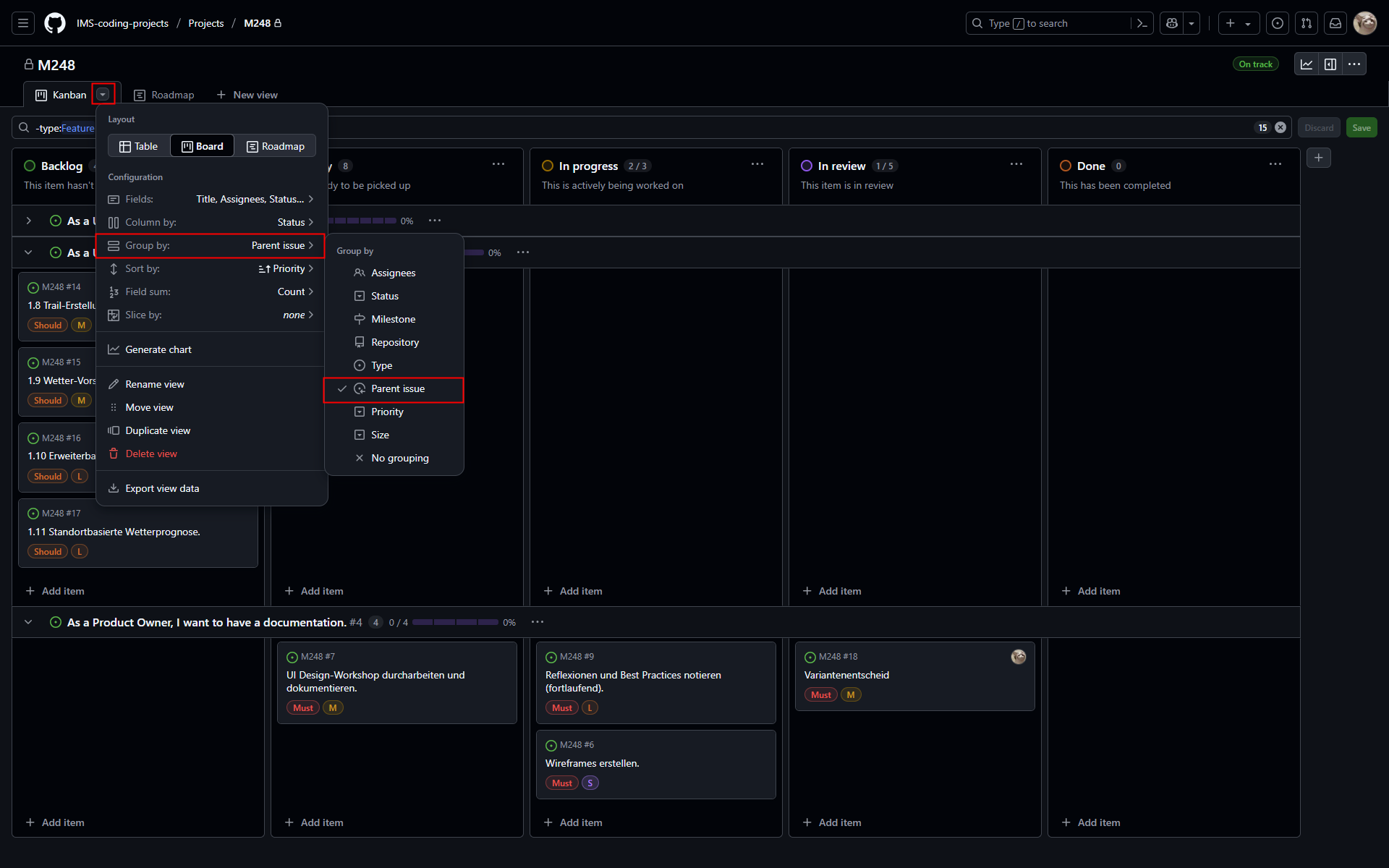
Gruppiere die Issues nach Parent Issues/Use Case um einen besseren Überblick zu erhalten.
Vite + React + TypeScript + Tailwind + Shadcn/Ui
Wir haben gelernt, dass man die folgenden Dinge machen sollte, um ein modernes React-Projekt mit Vite, TypeScript, Tailwind CSS und shadcn/ui effizient aufzusetzen, da wir bewusst nicht mit “barebone” React und selbst geschriebenem CSS arbeiten wollten, sondern eine strukturierte UI-Component Library einsetzen wollten.1
Projekt erstellen
Erstelle ein neues Projekt mit Vite und der React + TypeScript Vorlage:Wähle bei der Einrichtung
console
React + TypeScript aus.2
Tailwind CSS installieren
Installiere Tailwind CSS mit:Ersetze den kompletten Inhalt von
console
src/index.css mit:src/index.js
3
TypeScript Pfade konfigurieren
Ergänze in Dadurch kannst du Komponenten mit
tsconfig.json und tsconfig.app.json folgende Optionen:@/components/... importieren.4
Vite Konfiguration anpassen
Installiere notwendige Abhängigkeiten:Passe deine
console
Bei Problemen mit Mehr Informationen findest du hier.
npm install (z.B. ERESOLVE unable to resolve dependency tree) kannst du den Befehl mit --force ausführen:console
vite.config.ts Datei nun so an:vite.config.ts
5
6
Komponenten hinzufügen
Füge irgend eine UI-Komponente wie den Button hinzu:oderum alle Komponenten zu installieren.
console
console
Du kannst auf shadcn.com/blocks die Komponenten und deren Verwendung anschauen, falls du inspiration brauchst.
7
Komponenten verwenden
Danach kannst du die Komponenten in deiner App verwenden.Beispielhafte Verwendung von solchen Komponenten:
src/App.tsx
Dieser Button ist jetzt ein vorgestylter Button von shadcn/ui, der bereits alle Tailwind CSS-Klassen enthält.
Types in TypeScript
Wir haben gelernt, dass TypeScript eine typisierte Sprache ist, die auf JavaScript aufbaut. Die wichtigsten Konzepte sind:-
“Normalen” Typen: TypeScript unterstützt die grundlegenden Datentypen wie
string,number,boolean,null,undefinedundvoid. -
Arrays: Arrays können mit dem Typ
Array<T>definiert werden. Das mag einen anJavaerinnern, da man in java auchArrayList<T>definieren muss. - Enums: Enums ermöglichen es, benannte Konstanten zu erstellen, die den Code lesbarer machen.
Objekte
Wir haben gelernt, dass Objekte in TypeScript mit dem Typobject definiert werden können. Es ist jedoch besser, den Typ des Objekts explizit anzugeben, um die Lesbarkeit und Wartbarkeit des Codes zu verbessern.
example.ts
example.ts
Wichtig ist, dass wenn man ein
Type defininiert, dann muss man ihn in einem anderen File als type importieren. Zum Beispiel:Object.ts
App.tsx
Funktionen
Funktionen in TypeScript erlauben es, Typen für die Parameter und den Rückgabewert anzugeben. Dies verbessert die Lesbarkeit und Wartbarkeit des Codes erheblich.example.ts

